Referencia 3D en Excel
¿Qué son las referencias 3D en Excel? Imagine que tiene que obtener la suma del rango A2: A10 de 5 hojas múltiples en una fórmula. En ese caso, necesita una fórmula que no solo sume el rango dado, sino que sume todos los rangos en hojas dadas. Aquí, necesita una referencia 3D de Excel.
Una referencia 3D en Excel es la referencia que cubre rangos idénticos en varias hojas. Un ejemplo es (hoja1: hoja5! A2: A10).
Fórmula genérica para sumar un rango 3D:
|
=SUM(*start_sheet:end_sheet! range) |
start_sheet: * Este es el nombre de la primera hoja desde la que desea comenzar la suma.
end_sheet: * Este es el nombre de la hoja final. Esta hoja no debe ir antes de la primera hoja del arreglo. La fórmula incluirá solo las hojas entre start_sheet y end_date.
rango: es el rango que desea sumar de todas las hojas dadas.
Veamos una referencia 3D de Excel en acción para aprender a usarlo.
Ejemplo: Suma el mismo rango de diferentes hojas usando referencias 3D en excel

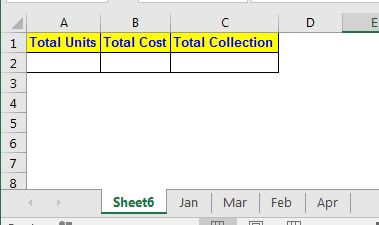
En este ejemplo, tengo cinco hojas diferentes que contienen datos similares.
Cada hoja contiene los datos de un mes. En Sheet6, quiero la suma de unidades, costo y recolección de todas las hojas. Hagámoslo primero con las Unidades.
Las unidades están en el rango D2: D14 en todas las hojas. Usando la referencia 3D de Excel, escriba esta fórmula:
|
=SUM(Jan:Apr!D2:D14) |
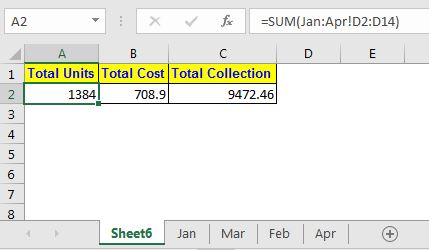
Esto devuelve el valor 1384. Puede verificar si es correcto sumando manualmente todas las hojas.
Escribe fórmulas similares para cada variable.
Nota: * La referencia 3D se puede utilizar cuando la referencia es fija.
No funciona con la función SUMIF. Tenemos otra solución para 3D SUMIF.
¿Cómo funciona?
Esta fórmula funciona de una sola vez. No hay escalones. Supongo que Excel recorre cada hoja y mira la misma referencia para hacer el cálculo.
Así que sí, chicos, esta referencia 3D en Excel. Puede usarlo cuando tenga celdas y formatos fijos que no cambien su ubicación en la hoja. Espero haber sido lo suficientemente explicativo. Si tiene alguna consulta o entrada para este artículo o cualquier otro Excel / VBA relacionado, colóquelo en la sección de comentarios a continuación. Te lo agradeceremos.
Artículos relacionados:
enlace: / excel-generals-relativa-y-absoluta-referencia-en-excel [Referencia relativa y absoluta en Excel] | Hacer referencia en Excel es un tema importante para todos los principiantes. Incluso los usuarios de Excel experimentados cometen errores al hacer referencia.
link: / lookup-formulas-dynamic-worksheet-reference [Dynamic Worksheet Reference] | Proporcione hojas de referencia dinámicamente utilizando la función INDIRECTA de excel. Esto es simple …
link: / excel-range-name-expand-reference-in-excel [Expandiendo las referencias en Excel] | La referencia en expansión se expande cuando se copia hacia abajo o hacia la derecha. Usamos el signo $ antes de la columna y el número de fila para hacerlo. Aquí hay un ejemplo …
link: / excel-range-name-absolute-reference-in-excel [Todo sobre la referencia absoluta] | El tipo de referencia predeterminado en Excel es relativo, pero si desea que la referencia de celdas y rangos sea absoluta, use el signo $. Aquí están todos los aspectos de la referencia absoluta en Excel.
Artículos populares:
link: / keyboard-formula-shortcuts-50-excel-shortcuts-to-incrementa-your-productividad [50 accesos directos de Excel para aumentar su productividad] | Acelera tu tarea. Estos 50 atajos lo harán trabajar aún más rápido en Excel.
enlace: / fórmulas-y-funciones-introducción-de-función-vlookup [La función BUSCARV en Excel] | Esta es una de las funciones más utilizadas y populares de Excel que se utiliza para buscar valores de diferentes rangos y hojas. enlace: / tips-countif-in-microsoft-excel [COUNTIF en Excel 2016] | Cuente valores con condiciones usando esta asombrosa función. No necesita filtrar sus datos para contar un valor específico.
La función Countif es esencial para preparar su tablero.
link: / excel-formula-and-function-excel-sumif-function [Cómo utilizar la función SUMIF en Excel] | Esta es otra función esencial del tablero. Esto le ayuda a resumir valores en condiciones específicas.